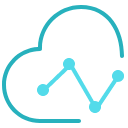壹伴公众号编辑器如何使用?如何用壹伴写公众号文章?
微信编辑器
这次,小编也要来给大家种草一波壹伴助手编辑器,看看小编是怎么用壹伴这款微信编辑器快速制作公众号文章,实现早早下班的梦想的?一起来看看吧~
壹伴营销日历和热搜集锦怎么用
在开始动手写公众号文章之前,我们还需要做些什么?公众号选题就是在写文章之前最重要的工作,定好了基调才可以开始准备后续的工作哦~
那么,壹伴助手编辑器也可以用来找文章选题吗?是的,我们将壹伴安装好后,直接进入公众号后台,就可以看到壹伴的功能出现在后台啦~



在后台首页,我们就可以看到当天的热点事件,点击下面的更多事件就可以看到完整的营销日历,方便我们做好未来的选题规划。



同理,点击壹伴这款微信编辑器开发的实时热点模块底部的更多热点,我们就可以看到微博、知乎、百度多个平台的热搜集锦,不放过任何一个实时热点~



壹伴编辑加强功能和样式中心怎么用
文章选题定好后,小编就会先动手写文章内容,并且是在公众号后台的图文编辑界面,直接用壹伴的编辑加强功能和样式中心,来一边写文章一边进行公众号排版,因为壹伴直接将编辑器搬到公众号后台啦!



可以这么说,小编自从用了壹伴排版文章之后,写文章和排版所花费的时间,要比过去用word写文章,再导入编辑器里排版,最终同步到公众号后台少了将近一半!
壹伴标题评分和配图中心怎么用
一般等文章都准备好后,小编才开始拟定文章选题和找文章配图,当然也是在公众号后台完成这两部分的工作。
在文章标题处,和编辑界面右侧的图文工具箱里,我们都可以找到标题评分功能,将自己拟的一批文章标题都输入进去后,就可以得到评分,评分越高越容易吸引读者眼球哦~



那么,文章配图在哪里找呢?同样在图文工具箱里,我们可以看到配图中心,点击就可以看到大量无版权高清大图、GIF图片、表情包,点击就能添加到文章中,简单且节省时间!
也想拥有小编同款公众号制作神器的小伙伴们,心动不如行动,赶快去壹伴官网下载使用壹伴助手编辑器吧!
原创文章,作者:壹伴助手,如若转载,请注明出处:https://yiban.io/blog/19597
如果还想了解“壹伴公众号编辑器如何使用?如何用壹伴写公众号文章?”相关问题,可以联系官方电话,也可以点击屏幕右侧的咨询按钮。